Paso 3: Configuración del IDE de Arduino
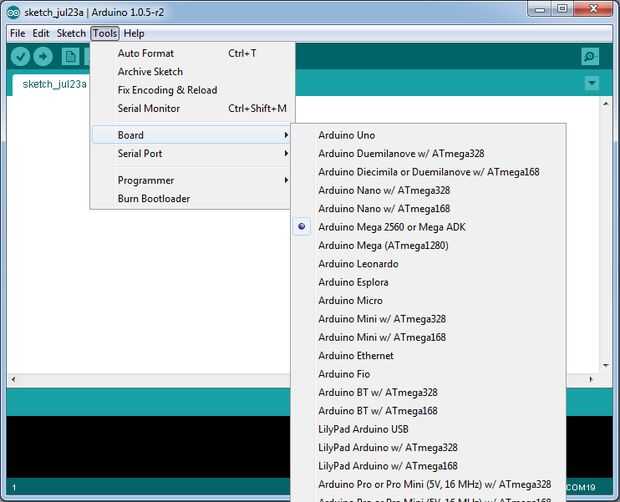
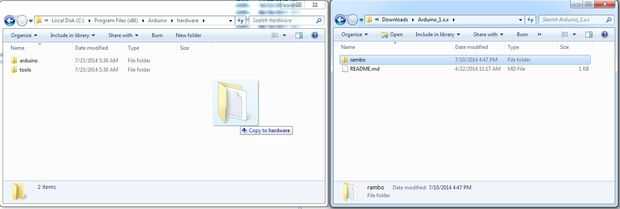

Vamos primero a descargar el IDE de Arduino desde la Web de Arduino
disponible en la siguiente dirección: http://arduino.cc/en/Main/Software.
En el momento de escribir este Instructable, la última versión del IDE de Arduino está versión 1.0.5.
El IDE de Arduino tiene archivos de configuración para diversos productos de Arduino. Cuando se abre el IDE de Arduino, puede seleccionar el tipo de tabla que se va a utilizar. En el caso de RAMBo, seleccionando el "Arduino Mega 2560 o Mega ADK", como se ve en la imagen de arriba, a trabajar. Sin embargo, esto no permitirá que utilice características extendidas de la tabla, como la pantalla LCD.
Para utilizar la pantalla LCD y aprovechar todas las capacidades del RAMBo, vamos a instalar un Addon de Arduino para RAMbo por descargarlo desde la siguiente URL: http://reprapelectro.com/wp-content/uploads/2014/07/Arduino_1.x.x.zip
Una vez que extrae el archivo zip del Arduino Addon, encontrará en él un directorio llamado rambo, necesitará copiar dicho directorio al directorio de hardware de la instalación de Arduino.
Aviso a la izquierda de la imagen de arriba, la ruta de acceso completa del directorio en el que copiamos el directorio rambo de la Arduino_1.x.x. En el sistema, la ruta puede ser diferente, pero a menudo será:
C:\Program archivos (x86) \Arduino\hardware
Una vez que se copia al directorio de rambo, puede cerrar el IDE de Arduino y volver a abrirlo. Ahora puede seleccionar RAMBo como una elección de Junta Directiva en el menú Herramientas (ver imagen).
En este punto, el IDE de Arduino ha sido puesta a punto para trabajar con el RAMBo. Sólo necesita seleccionar el puerto serie el RAMBo aparece en.













